Como usar o modo de segurança em um dispositivo Android (09.16.25)
De repente, você está tendo problemas com seu dispositivo Android? Problemas como superaquecimento, esgotamento incomum da bateria, reinicialização automática e travamentos frequentes, mas você não tem certeza do que os causa? Existem várias possibilidades, mas primeiro você precisa descartar aplicativos problemáticos. Você pode fazer isso com a ajuda do modo de segurança no Android.
O que significa o modo de segurança?Se você quiser uma explicação geek, o modo de segurança é o modo de diagnóstico que todo sistema operacional (SO) tem, pode ser de um computador ou dispositivo móvel. Ele foi projetado para ajudar a corrigir a maioria dos problemas em um sistema operacional, dando acesso limitado às funções e recursos do sistema. Em geral, ele permite que um usuário acesse apenas os programas mais básicos e padrão, de modo que os processos de aplicativos de terceiros não interfiram nas funções principais do dispositivo.
Como o modo de segurança pode ajudar a corrigir problemas do Android?O problema é o seguinte: inicializar no modo de segurança não significa necessariamente que os problemas do seu dispositivo Android serão corrigidos automaticamente. Simplificando, ele fornece uma maneira de determinar se é um aplicativo de terceiros que está causando os problemas. Quando você entra no modo de segurança, os aplicativos de terceiros são desativados. Se você não tiver problemas no modo de segurança, é provável que um aplicativo de terceiros esteja causando os problemas.
Como entrar no modo de segurança no AndroidAtivando o modo de segurança no seu Android dispositivo é bastante simples. Basta seguir as etapas abaixo.
Para dispositivos com sistema operacional Android padrãoSe você tiver um dispositivo Nexus ou Google Pixel (Pixel, Pixel XL, Pixel 2 ou Pixel 2 XL), siga estas etapas para entrar no modo de segurança :
- Pressione e segure o botão liga / desliga. As opções de desligar e reiniciar agora devem aparecer na tela.
- Toque e segure “Desligar”. O prompt “Reinicializar no modo seguro” deve aparecer agora.
- Toque em OK.
- Espere o seu dispositivo reiniciar. Quando ele ligar novamente, você verá “Modo de segurança” no canto inferior esquerdo da tela.
** Este método também funciona para dispositivos LG e Sony.
Para Samsung , HTC e dispositivos MotorolaSe você tiver um dispositivo Samsung Galaxy ou qualquer um dos modelos de HTC e Motorola, siga estas etapas para ativar o modo de segurança:
- Pressione e segure o botão liga / desliga .
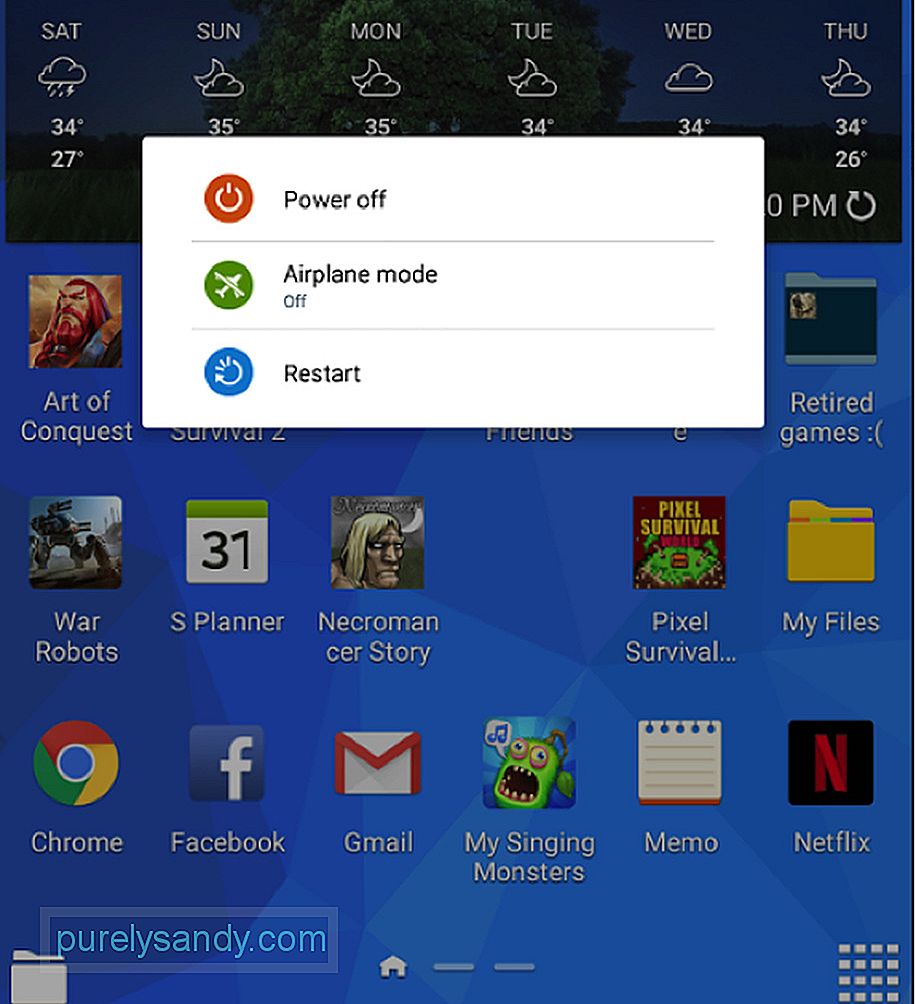
- Toque em “Desligar” para desligar o dispositivo. Aguarde até que o dispositivo desligue completamente.
- Pressione e segure o botão liga / desliga novamente, até ver o logotipo do fabricante.
- Solte rapidamente o botão liga / desliga e mantenha pressionado o volume botão para baixo.
- Continue pressionando o botão Volume para baixo até que o dispositivo seja inicializado.
- Ao ver “Modo de segurança” no canto inferior esquerdo da tela, solte o botão para diminuir o volume.
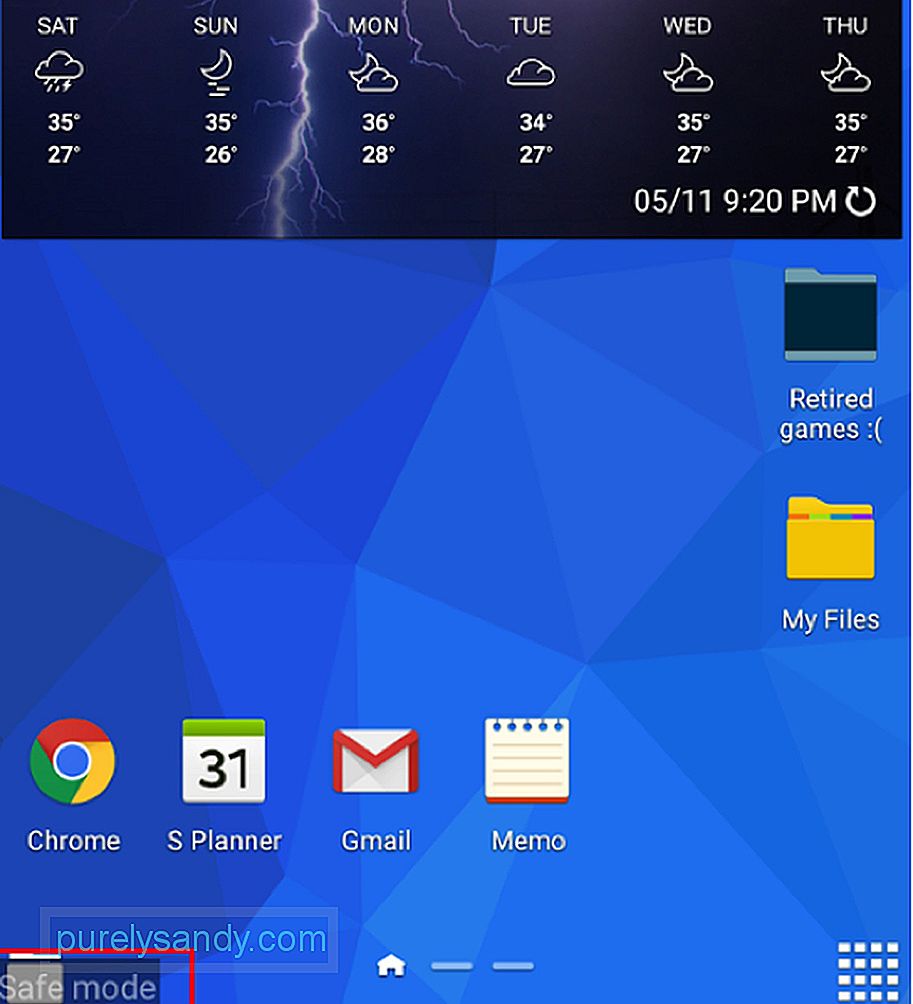
Você notará que todos os outros aplicativos e jogos foram embora temporariamente.
Agora, o que vem a seguir?Depois de inicializar o dispositivo no modo de segurança, é hora de observar. Você ainda tem problemas? Caso contrário, você deve refrescar sua memória e tomar nota dos aplicativos que você instalou recentemente, pois é possível que eles sejam a razão dos problemas. Pode ser um caso de incompatibilidade de sistema operacional ou um download e instalação interrompidos.
Enquanto estiver no modo de segurança, você já pode desinstalar os aplicativos que suspeita que estejam causando estragos em seu dispositivo.
Como desligar Modo de segurançaDepois de desinstalar os aplicativos suspeitos, é hora de testar se seu dispositivo voltou ao normal. Para fazer isso, você precisa desligar o modo de segurança e reiniciar o dispositivo no modo normal. Siga estas etapas simples:
- Pressione e segure o botão liga / desliga.
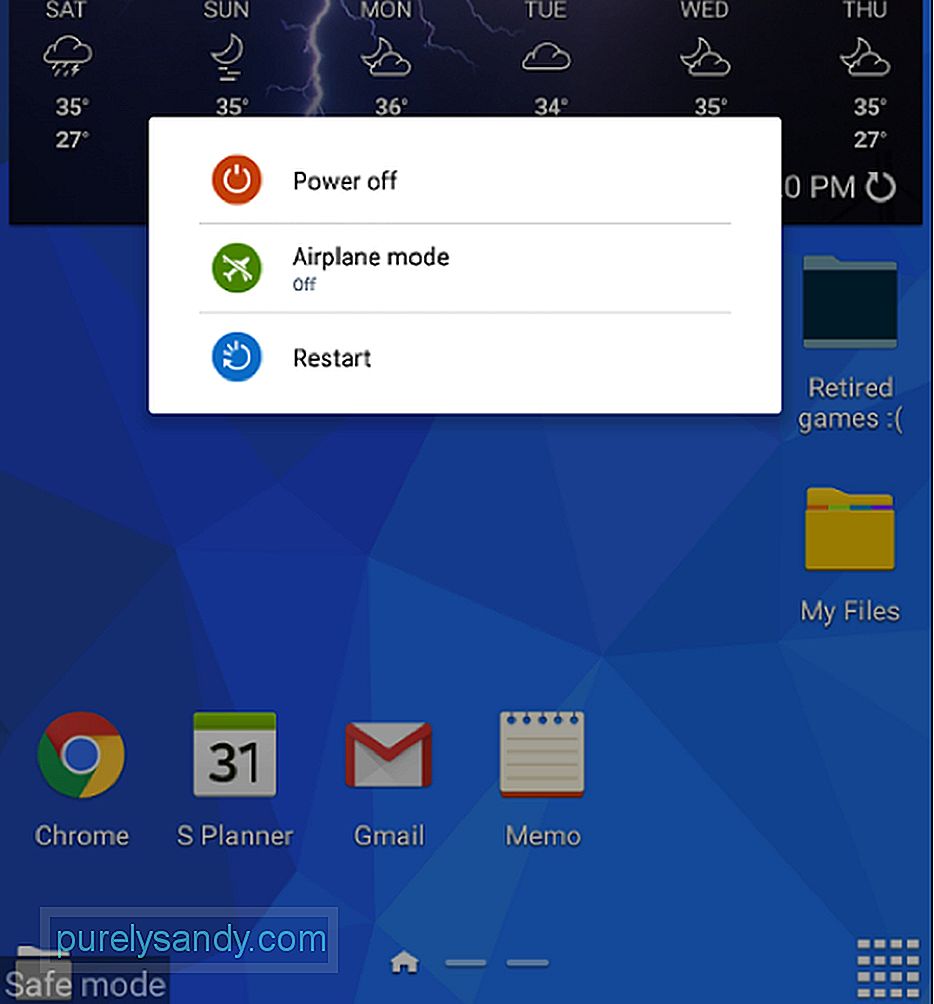
- Toque em Reiniciar e confirme o ação tocando em Reiniciar novamente.
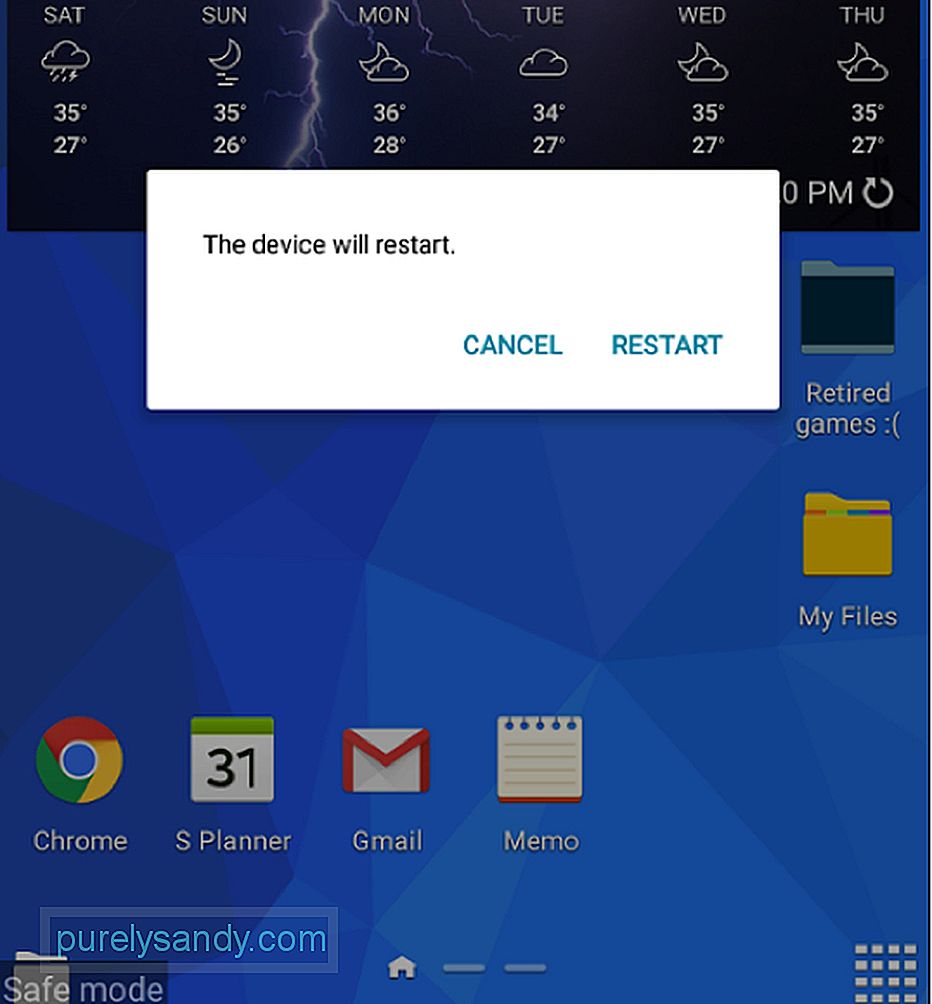
- Espere seu dispositivo inicializar normalmente.
É isso! Agora, observe se o seu dispositivo apresenta os mesmos problemas. Em caso afirmativo, você pode precisar considerar restaurá-lo para as configurações de fábrica, mas primeiro, certifique-se de fazer backup do seu dispositivo.
Se o seu dispositivo ficar bom, parabéns! A propósito, também sugerimos que você instale a ferramenta de limpeza do Android para se livrar de qualquer lixo e arquivos de cache que os aplicativos que você desinstalou possam ter deixado para trás. Este limpador de Android também pode ajudar a aumentar a RAM do seu dispositivo para que ele não fique atrasado novamente.
Vídeo do youtube: Como usar o modo de segurança em um dispositivo Android
09, 2025

